Come eliminare i cookies
Ti sei mai domandato come fanno i siti Internet a ricordare la tua identità dopo il primo accesso o come fanno eBay, Amazon o altri negozi online a conservare gli oggetti che hai inserito nel carrello pur non avendo effettuato alcun tipo di registrazione sugli stessi? Se la risposta è affermativa, sappi che il tutto è riconducibile ai cookie.
Per fugare subito ogni tuo dubbio… no, non sto parlando di biscotti! Nel gergo del Web i cookie altro non sono che delle informazioni conservate sul dispositivo utilizzato per navigare in Rete sotto forma di database o singoli file di testo che permettono ai siti Internet di tenere traccia sia dell’identità degli utenti sia delle loro preferenze. I cookie si rivelando quindi molto utili, ma ci sono casi in cui possono essere utilizzati in maniera cattiva, per spiegare le abitudini di navigazione in rete degli utenti. Sapere come eliminare i cookies, dunque, è molto importante.
Come dici? Sei perfettamente d’accordo con, me ma non hai la più pallida idea di come precedere? Beh, non temere: posso spiegarti tutto io, per filo e per segno! Nelle seguenti righe andrò infatti a illustrati la procedura da attuare per compiere l’operazione in questione con i più comuni browser per computer, smartphone e tablet. Non preoccuparti, non è complicato. Pronto? Sì? Molto bene, allora cominciamo.
Indice
- Come eliminare i cookies dal PC
- Come eliminare i cookies dal cellulare
- Come eliminare i cookies da Google
Come eliminare i cookies dal PC
Se quello che ti interessa fare è andare ad eliminare i cookies dal PC, ovvero intervenendo su tutti i più comuni browser per computer Windows, macOS e Linux, le istruzioni da seguire sono quelle che trovi qui sotto.
Chrome
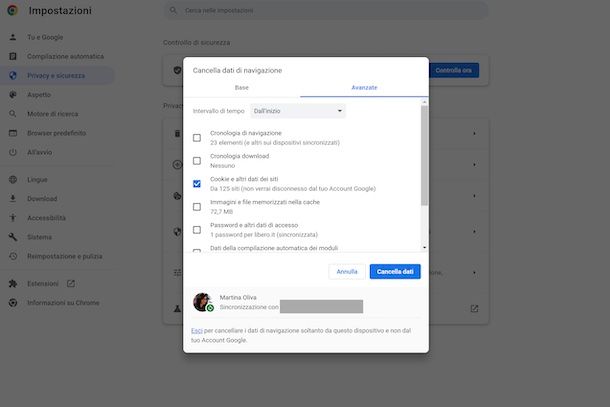
Se il browser che in genere usi è Chrome e desideri capire come eliminare i cookies in tal caso, il primo passo che devi compiere per riuscirci è aprire il programma di navigazione, cliccare sul pulsante ⋮ collocato in alto a destra nella finestra dello stesso, selezionare la voce Altri strumenti nel menu proposto e poi quella Elimina dati di navigazione dall’ulteriore menu.
A questo punto, premi sulla voce Avanzate posta in alto e fai clic sul menu a tendina situato in corrispondenza della voce Intervallo di tempo per definire a partire da quale momento vuoi che siano eliminati i cookie (es. Dall’inizio).
Adesso, se vuoi eliminare tutti i cookie memorizzati di tutti i siti che li hanno memorizzati spunta la casella accanto alla voce Cookie e altri dati dei siti, dopodiché clicca sulle caselle relative agli altri elementi che desideri eventualmente cancellare (es. Immagini e file memorizzati nella cache) e premi sul pulsante Elimina dati.
Invece, se vuoi eliminare i cookies relativi soltanto a uno specifico sito Web premi sul pulsante ⁝ posto nella parte in alto a destra della finestra di Chrome e seleziona la voce Impostazioni dal menu proposto. In seguito, seleziona la voce Privacy e sicurezza a sinistra e clicca sulla dicitura Cookie e altri dati dei siti.
Una volta compiuti i passaggi di cui sopra, fai clic sulla voce Visualizza tutte le autorizzazioni e i dati dei siti e digita nel campo Cerca posto in alto a destra il nome del sito di riferimento. In conclusione, clicca sul tasto cestino collocato a destra in corrispondenza del nome del sito selezionato e conferma le tue intenzioni premendo sul bottone Cancella.
Edge
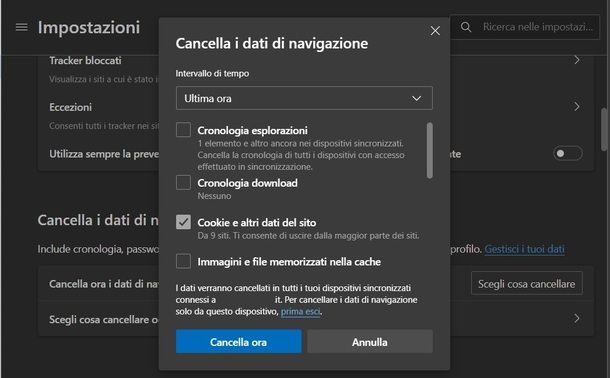
Se utilizzi Edge e vuoi eliminare i cookies da Windows 10 (su cui è il browser predefinito) o qualsiasi altro sistema operativo compatibile, provvedi in primo luogo ad avviare il programma, dopodiché clicca sul pulsante (…) che vedi in alto a destra e seleziona la voce Impostazioni dal menu che compare.
Dopo aver compiuto i passaggi di cui sopra, clicca sulla voce Privacy, ricerca e servizi che si trova in alto a sinistra e premi sul tasto Scegli cosa cancellare situato in corrispondenza della dicitura Cancella ora i dati di navigazione.
Adesso, espandi il menu a tendina Intervallo di tempo e scegli l’opzione relativa al momento a partire dal quale vuoi eliminare i cookies (es. Ultima ora). Seleziona poi la casella relativa alla voce Cookie e altri dati del sito, clicca sulle caselle degli altri elementi che eventualmente desideri rimuovere (es. Cronologia esplorazioni) e premi sul tasto Cancella ora.
Se vuoi eliminare soltanto i cookie relativi a uno specifico sito Web, premi sulla voce Cookie e autorizzazioni sito situata nel menu delle Impostazioni a sinistra e fai clic sulla dicitura Gestisci ed elimina cookie e dati del sito. A questo punto, clic sulla voce Visualizza tutti i cookie e i dati del sito e digita il nome del sito Web di tuo interesse nel campo Cerca cookie che si trova in cima.
Quando trovi il sito, premi sull’icona della freccia rivolta verso il basso che trovi in sua corrispondenza a destra e fai clic sul tasto raffigurante la pattumiera.
Firefox

Sei solito navigare in Rete con Firefox e ti piacerebbe che ti spiegassi come eliminare i cookies in tal caso? Detto, fatto! Innanzitutto, avvia il browser sul tuo computer, dopodiché premi sul pulsante (≡) presente nella parte in alto a destra della finestra e seleziona la voce Impostazioni dal menu che compare.
Nella schermata ora mostrata, clicca sulla dicitura Privacy e sicurezza annessa al menu di sinistra e premi sul pulsante Elimina dati posto nella sezione Cookie e dati dei siti Web che trovi in fondo. Spunta quindi la casella accanto alla dicitura Cookie e dati dei siti Web e, se pensi sia il caso, seleziona altresì su quella accanto alla voce Contenuti Web in cache, dunque clicca sul pulsante Elimina.
Vuoi eliminare i cookies per i singoli siti? In tal caso, recanti nuovamente nella schermata Cookie e dati dei siti Web delle impostazioni di Firefox, premi sul pulsante Gestisci dati, digita nel campo Cerca sito Web il nome del portale che ti interessa, clicca sul suo nome, premi sul pulsante Rimuovi selezionati e, in conclusione, sul tasto Salva modifiche.
Safari

Utilizzi Safari e ti stai interrogando in merito a come eliminare i cookies dal Mac? Se è così, provvedi in primo luogo ad avviare il browser predefinito e “di serie” di macOS, dopodiché clicca sul menu Safari situato in alto a sinistra e sulla voce Impostazioni.
Nell’ulteriore finestra che compare, seleziona la scheda Privacy e se vuoi sbarazzarti di tutti i cookie premi sul tasto Gestisci dati siti Web e su quello Rimuovi tutto.
Invece, se hai necessità di cancellare i cookie per i singoli siti Web devi digitare il nome del portale che ti interessa nel campo in alto a destra, fare clic sull’elemento su cui desideri agire e sul pulsante Rimuovi.
Come eliminare i cookies dal cellulare
Vediamo, adesso, come eliminare i cookies dal cellulare (oppure dal tablet, non c’è differenza). Di seguito, dunque, trovi spiegato come procedere su Android e iOS/iPadOS, relativamente a quelli che sono i browser più comuni per device mobile.
Chrome
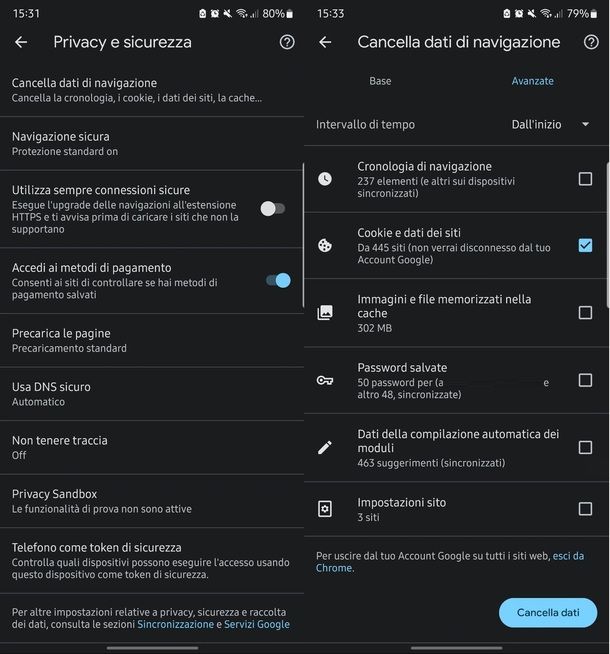
Utilizzi Chrome da mobile e ti piacerebbe eliminare i cookies da Android, su cui spesso è il browser predefinito, oppure dal tuo iPhone? Allora avvia l’app del navigatore e premi sul pulsante ⋮ in alto a destra, dunque seleziona la voce Impostazioni dal menu proposto, fai tap sulla dicitura Privacy e sicurezza e poi premi sulla dicitura Cancella dati di navigazione.
A questo punto, fai tap sul menu in corrispondenza della dicitura Intervallo di tempo e imposta l’opzione per determinare il momento a partire del quale desideri eliminare i cookie (es. Dall’inizio), apponi un segno di spunta sulla casella accanto alla dicitura Cookie e dati dei siti e sulle altre eventuali voci che ti interessano (es. Impostazioni sito). Infine, premi prima sul pulsante Cancella dati e su quello Cancella.
Per eliminare i cookies di un solo sito Web (operazione fattibile solo su Android), visita il sito di tuo interesse con il browser, poi fai tap sul pulsante ⋮ in alto a destra, premi sul tasto (i) che trovi sempre in cima e seleziona la voce Cookie e dati dei siti. Infine, fai tap sull’icona del cestino accanto al numero di cookie memorizzati.
Edge
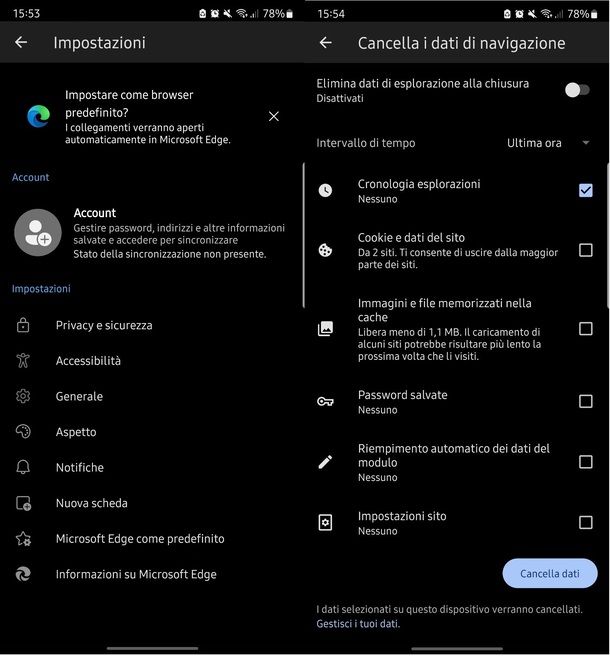
Per procedere con l’eliminazione dei cookie da Edge su Android e iPhone e iPad, fa’ così: avvia l’app del browser sul tuo dispositivo, premi sul pulsante (…) posto in basso al centro e fai tap sulla voce Impostazioni annessa al menu proposto.
Adesso, seleziona la dicitura Privacy e sicurezza e fai tap sulla voce Cancella i dati di navigazione, fai tap sul menu Intervallo di tempo e decidi il momento a partire del quale desideri eliminare i cookie (es. Dall’inizio), apponi un segno di spunta sulla casella Cookie e dati dei siti e sulle altre eventuali voci di tuo interesse (es. Impostazioni sito) e sfiora i tasti Cancella dati e Cancella.
Per quel che concerne la cancellazione dei cookie per i singoli siti, purtroppo non è disponibile alcuna opzione.
Firefox
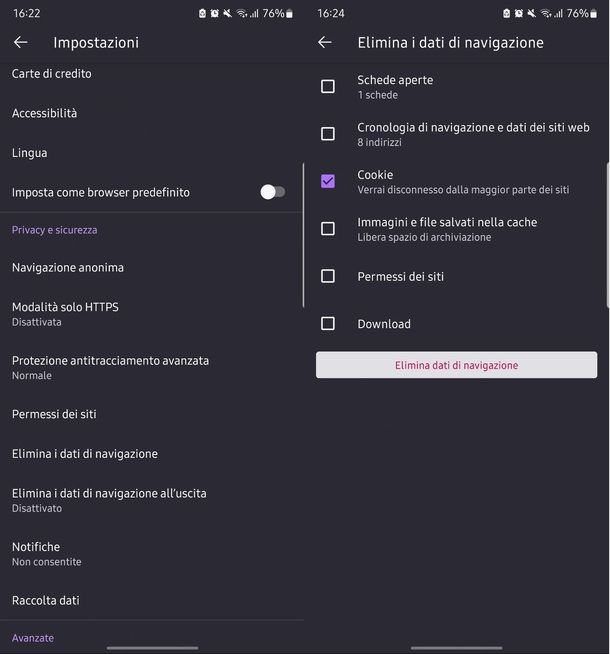
Se stai adoperando Firefox sul tuo smartphone o tablet, invece, per cancellare i cookie avvia l’app del browser e fai tap sul tasto ⋮ che vedi in basso a destra, dunque sfiora la dicitura Impostazioni.
Adesso, scorri la nuova schermata proposta verso il basso, seleziona l’opzione Elimina i dati di navigazione, spunta la casella relativa alla voce Cookie e fai tap sulle caselle degli altri elementi che eventualmente vuoi cancellare (es. Permessi dei siti, Download).
In conclusione, premi prima sul pulsante Elimina dati di navigazione e, sulla voce Elimina.
Anche in questo caso, purtroppo, non è possibile procedere alla cancellazione dei cookie di un singolo sito Web.
Safari
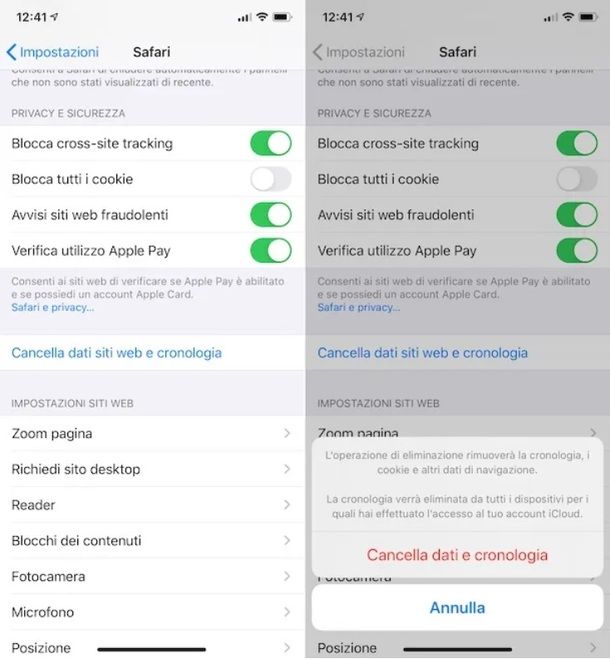
Vediamo, adesso, come eliminare i cookies da iPhone e da iPad tramite Safari, il browser predefinito dei device mobile di casa Apple. Per riuscirci, sfiora in primo luogo l’icona delle Impostazioni (quella a forma di ruota d’ingranaggio) che trovi nella home screen e/o nella Libreria di iOS/iPadOS, seleziona la voce Safari dalla schermata proposta, fai tap sulla voce Cancella dati siti Web e cronologia per due volte ed è fatta.
Se vuoi eliminare i cookie relativi solo a un sito Web specifico, sfiora la dicitura Avanzate che trovi nella schermata Safari di cui sopra, seleziona la voce Dati dei siti Web e poi quella Modifica posta in alto a destra. In conclusione, fai tap sul pulsante rosso relativo al sito che ti interessa (se non riesci a trovarlo, aiutati con il campo di ricerca in alto) e premi sul bottone Elimina.
Come eliminare i cookies da Google
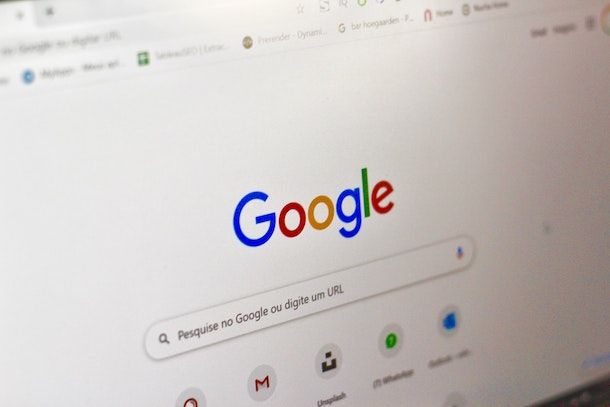
Sei finito su questo mio tutorial perché intenzionato a scoprire come eliminare i cookies da Google? Se le cose stanno in questo modo, ti comunico che il procedimento da seguire è lo stesso già indicato in maniera generica nelle righe precedenti per i vari browser, avendo però l’accortezza di limitare il tutto ai soli siti Google.
Per maggiori dettagli, potrebbe tornarti utile la lettura della mia guida su come attivare i cookie su Google.

Autore
Salvatore Aranzulla
Salvatore Aranzulla è il blogger e divulgatore informatico più letto in Italia. Noto per aver scoperto delle vulnerabilità nei siti di Google e Microsoft. Collabora con riviste di informatica e cura la rubrica tecnologica del quotidiano Il Messaggero. È il fondatore di Aranzulla.it, uno dei trenta siti più visitati d'Italia, nel quale risponde con semplicità a migliaia di dubbi di tipo informatico. Ha pubblicato per Mondadori e Mondadori Informatica.





